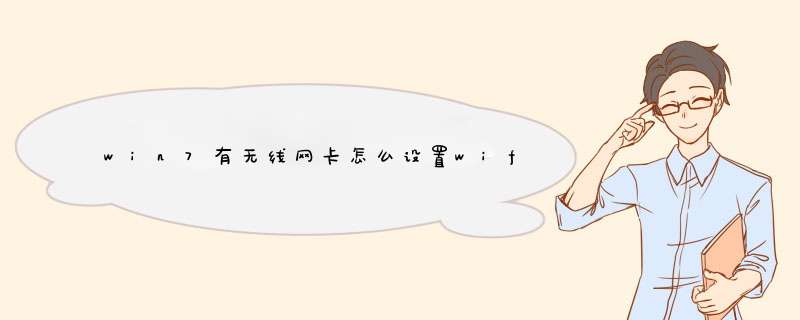
把无线网卡转换设置成wifi的方法:
1.打开本地网上邻居:
①本地电脑通过有线网络上网。
②将无线网卡插在电脑的USB上。
2.下载驱动人生软件,将插在usb上的无线网卡驱动。如下图:
3.无线网卡驱动成功后,右键桌面上点击我的电脑---管理---服务和应用程序---进入“服务”。
4.进入服务后将Wireless Zero Configuration服务启动。选择为启动方式为手动,点击“启动”
5.启动后状态如下:
6.回到桌面---右键点击“网上邻居”---点击属性---进入“网络连接”。
7.右键点击本地网路---选择属性。在本地网络属性中,选择“高级”选项卡,勾选允许其它网络用户共享本地网络,选择“无线网络连接2”.选择后按确定,退出。如下图:
8.本地网络就被共享了。在本地连接的左下角就可以看到一个小手了。
9.在无线网络连接上点击右键,选择“属性”。
10.到“无线网络配置”选项卡,选中无线网卡,如下图。
11.选中无线网络,点击下方的属性。
12.在关联选项卡中,设置无线网络创建的wifi信号的加密类型、密码。点击“确定”。
13.在无线网络属性中点击“高级”,设置网络访问权限。
14.在无线网络连接上点击右键,选择查看可用的无线连接。在其中可以看到本地共享的WiFi信号。
完全可以将win7电脑变身WiFi热点,让手机、笔记本共享上网
用win7建立无线局域网,可以共享上网可以局域网游戏。
开启windows 7的隐藏功能:虚拟WiFi和SoftAP(即虚拟无线AP),就可以让电脑变成无线路由器,实现共享上网,节省网费和路由器购买费。宏碁、惠普笔记本和诺基亚N97mini亲测通过。
以 *** 作系统为win7的笔记本或装有无线网卡的台式机作为主机。
主机设置如下:
1、以管理员身份运行命令提示符:
快捷键win+R→输入cmd→回车
2、启用并设定虚拟WiFi网卡:
运行命令:netsh wlan set hostednetwork mode=allow ssid=wuminPC key=wuminWiFi
此命令有三个参数,mode:是否启用虚拟WiFi网卡,改为disallow则为禁用。
ssid:无线网名称,最好用英文(以wuminPC为例)。
key:无线网密码,八个以上字符(以wuminWiFi为例)。
以上三个参数可以单独使用,例如只使用mode=disallow可以直接禁用虚拟Wifi网卡。
开启成功后,网络连接中会多出一个网卡为“Microsoft Virtual WiFi Miniport Adapter”的无线连接2,为方便起见,将其重命名为虚拟WiFi。若没有,只需更新无线网卡驱动就OK了。
3、设置Internet连接共享:
在“网络连接”窗口中,右键单击已连接到Internet的网络连接,选择“属性”→“共享”,勾上“允许其他······连接(N)”并选择“虚拟WiFi”。
确定之后,提供共享的网卡图标旁会出现“共享的”字样,表示“宽带连接”已共享至“虚拟WiFi”。
4、开启无线网络:
继续在命令提示符中运行:netsh wlan start hostednetwork
(将start改为stop即可关闭该无线网,以后开机后要启用该无线网只需再次运行此命令即可)
至此,虚拟WiFi的红叉叉消失,WiFi基站已组建好,主机设置完毕。笔记本、带WiFi模块的手机等子机搜索到无线网络wuminPC,输入密码wuminWiFi,就能共享上网啦!
附:显示无线网络信息命令:netsh wlan show hostednetwork
虚拟无线AP发射的WLAN是802.11g标准,带宽为54Mbps。
1、可以通过按下键盘的"win+R"组合键快捷键或者是在开始菜单中点击“运行”。
2、然后输入“cmd”,之后 回车。
3、在打开的dos命令行窗口中输入“netsh wlan set hostednetwork mode=allow ssid=mytest key=12345678;其中 ssid是无线网络名称、而key就是密码(密码长度规定要大于或者是等于8位)”然后回车。
4、然后点击桌面右下角的 网络 图标,然后在出现的选项中点击”打开网络和共享中心“。
5、然后在打开的页面中点击”更改适配器设置“选项。
6、在”网络连接“页面中可以看到多了一个无线网络连接2,它是一个虚拟连接。
7、要建立无线网络共享,由于本地连接是有线网络连接,那么我们选择本地连接点击右键选择属性。
8、在本地连接中选择一个无线网络通过共享来无线上网,我们选择无线网络连接2,这样就允许无线网络连接2通过本地连接来连接internet网络。。
9、配置好无线网络之后,还需要用命令来启动无线网络,以管理员身份进入输入 netsh wlan start hostednetwork。
10、这时候在”无线网络连接“里面就可以看到刚才创建的wifi热点了,连接上这个wifi就可以直接使用了。
欢迎分享,转载请注明来源:内存溢出

 微信扫一扫
微信扫一扫
 支付宝扫一扫
支付宝扫一扫
评论列表(0条)